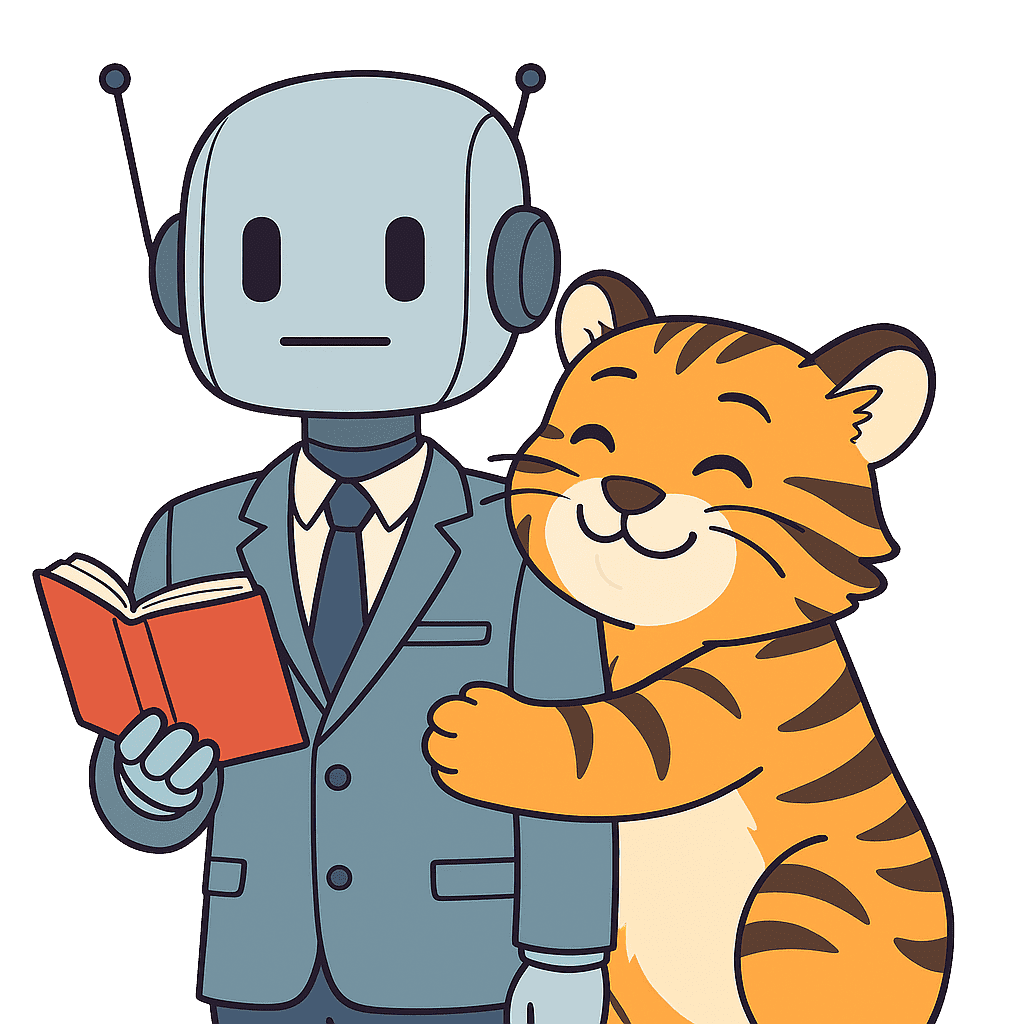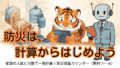このブログは「思い出を守る」サイトです。
今回は「miniDVクラウド保存」について解説します。
※免責とご注意
本記事は公式情報をもとに、執筆者の経験や調査を加えてまとめています。法制度・サービス・仕様などは変更される場合があります。必ず最新の公式情報をご確認ください。
防災×介護を軸にブログを書いてきた私ですが、
ある日、本気で避難を考える出来事がありました。
「南海トラフが来るかもしれない」
また、当時は某預言者の言葉を信じ、
実際に高台のインターチェンジへ避難した事もありました。
今では笑い話ですが、あの瞬間は真剣そのものでした。
そしてこの時、初めて“防災用品を本気で揃えた”のです。
防災リュックに一番に入れたのは――
なんと、子どもたちの動画が入った DVD30枚 でした。
ところが、詰め込みすぎてリュックはとても重く、
「これでは走って避難できない」と気づきました。
この経験が、後にチャット先生(ChatGPT)へ相談するきっかけとなりました。
そしてここから、DVD 30枚+ miniDV30本 → クラウド保存 へと続く、
私とメディアとの長い戦いが始まったのです。

ただし──
この作業、実はとても時間がかかります。
けれども「思い出を守る」ためには欠かせません。
なぜなら、メディアには寿命がある からです。
この記事では、
私が実際に行った miniDVクラウド保存 の手順を、
体験談を交えてわかりやすく共有します。
💿 各メディアの寿命の目安(保管状態が良好な場合)
| メディアの種類 | 推定寿命の目安 | 劣化・故障の主な原因 | 備考・対策 |
|---|---|---|---|
| miniDVテープ | 約10〜20年 | テープの磁気低下・カビ・湿気・再生機器の劣化 | 湿気を避けて立てて保存。早めにデジタル化を。 |
| VHS・Hi8・8mmビデオ | 約10〜25年 | カビ・磁気抜け・テープの伸び | miniDVより劣化が早い。再生機器が減少中。 |
| DVD-R/+R(記録型) | 約5〜10年 | 記録層の酸化・紫外線・高温多湿 | 太陽光を避け、縦置き保存でも劣化は進む。 |
| CD-R(データ・音楽) | 約10〜20年 | 記録層の酸化・ピット欠損 | ディスク面に触れず、ケースに保管。 |
| HDD(ハードディスク) | 約5〜7年 | モーター故障・通電劣化 | 長期保管よりも定期通電推奨。バックアップ必須。 |
| USBメモリ・SDカード | 約5〜10年 | フラッシュメモリの書き換え限界・静電気 | 書き換え回数に制限あり。複数コピーを推奨。 |
| クラウド保存(Google Drive等) | 理論上劣化なし | アカウント削除・規約変更・パスワード紛失 | 複数サービス併用が安心(例:Google+Amazon)。 |

メディアは「保存しているだけで確実に劣化」します。
特にテープ類(miniDV・VHS)は湿気やカビに弱く、
一度再生不能になると専門業者でも復旧が難しいケースがあります。
目安年数を過ぎたら、早めのデジタル化+クラウド保存 が安心です。
🟦 MiniDVデジタル化の実用手順

ここからも私が詳しい実用手順を説明します。
🔧 使用機材一覧
- カメラ:Panasonic NV-DJ100(MiniDV再生用)
- キャプチャー機器:GV-USB2(アイ・オー・データ製)
- PC:HP Laptop 15s-eq3xxx(Windows 10/11対応)
- 録画ソフト:OBS Studio(無料)
- 変換ソフト:HandBrake(無料)
- 保存先:Google Drive/Amazon Photos

ビデオカメラにカビが生えていました💦
チャット先生からのお勧めキャプチャー機器はGV-USB2(アイ・オー・データ製)一択でした。チョット高かった💦GV-USB2に付いていた付属ソフト、上手く動きませんでした💦



① 接続手順
1️⃣ カメラとキャプチャー機器を接続
- miniDVカメラのAV出力端子(黄・白・赤)をGV-USB2の同色端子へ差し込みます。
- GV-USB2をパソコンのUSB端子へ接続。
2️⃣ カメラを「再生(VCR)」モードに切り替え
- 撮影モードのままでは映像信号が出力されません。
- 画面に再生バーが表示されればOK。
💬 補足:
HDMI端子やBlu-rayレコーダー経由は使用できません。
miniDVの信号はアナログ方式のため、アナログ入力対応の機器(GV-USB2など)が必須です。
② OBS Studioの設定
1️⃣ 起動後、「+」→[映像キャプチャデバイス]を追加
- 名前は「miniDV_capture」など任意でOK。
- デバイス欄から「GV-USB2」を選択。
2️⃣ 音声入力の確認
- 音声メーターが動かなくても録画時に音が入るケースがあります。
- 録画テストを行い、再生時に音が出ていれば問題ありません。
3️⃣ 録画設定
- 設定 → 出力 → 録画フォーマット:「mp4」または「mkv」
- 保存先フォルダを明確に(例:C:\Video\MiniDV)
- 録画ボタンでキャプチャ開始、再生終了で停止。
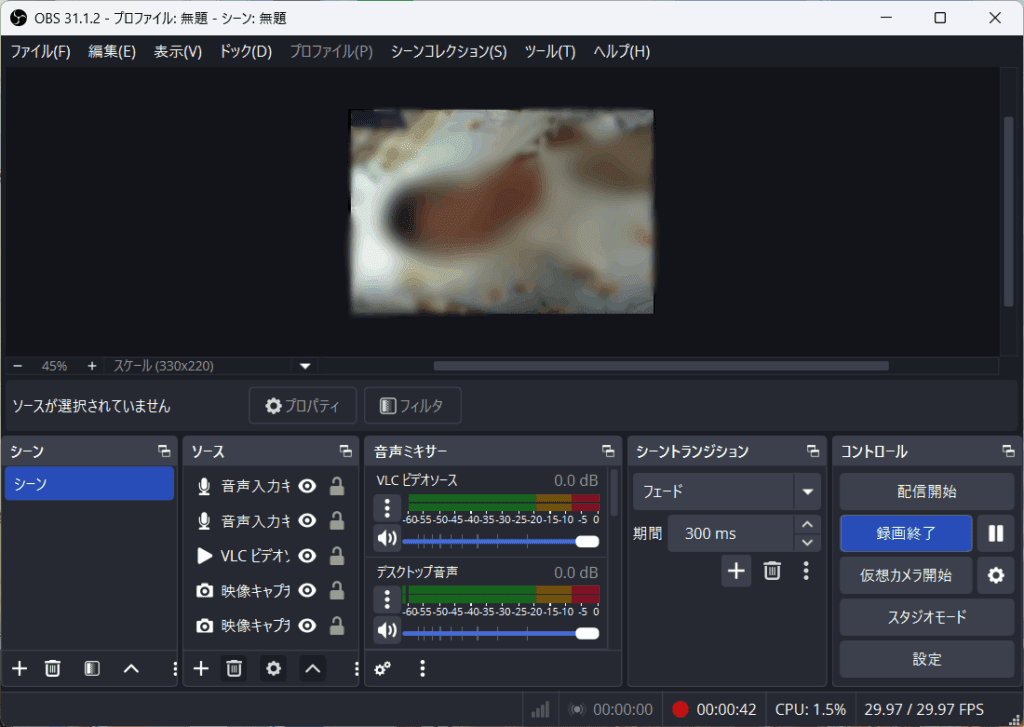

ビデオカメラのソフトの入ったメディアを無くしてしまいました。ビデオカメラの取扱説明書もサポート情報では探せませんでした。だからこのソフトに行きつきました。
OBS Studio 公式サイト(オープンソース録画・配信ソフト)
③ HandBrakeで変換・圧縮
1️⃣ 録画したファイルをHandBrakeで開く
- 変換形式:MP4(H.264)
- 音声:AAC 160kbps程度
- 品質:RF 20前後(高画質・中容量のバランス)
2️⃣ 出力先を指定
- フォルダを作品別に分ける(例:MiniDV_2004_undoukai.mp4)
- ファイル名に年代・内容を含めると整理しやすい。
3️⃣ [Start Encode]で変換開始
- 変換が完了したら再生確認を行う。
- 問題なければクラウドへ保存。
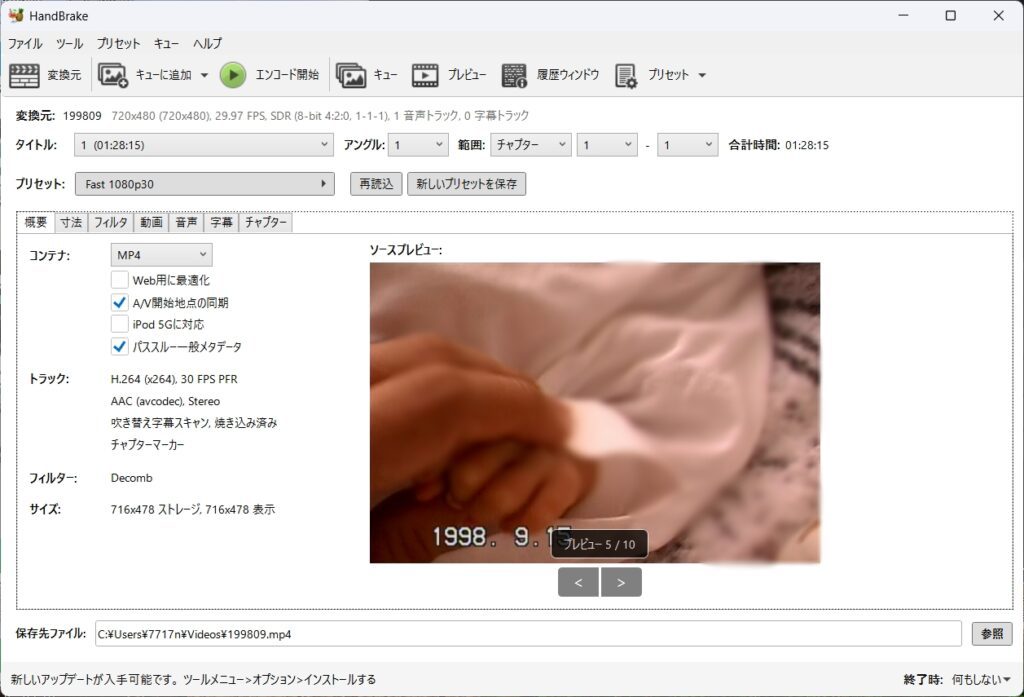

☁️ MiniDV映像クラウド保存 比較表(2025年時点)
| サービス名 | 無料容量 | 有料プラン | 動画の保存制限 | 特徴・ポイント |
|---|---|---|---|---|
| Amazon Photos | 写真:無制限 動画:合計5GBまで | 100GB(250円/月) 1TB(1,300円/月) | 5GBを超えるとアップ不可(動画合計) | 写真の劣化なし。Amazonプライム会員なら自動で無制限フォト保存可。動画は容量に注意。 |
| Google Drive | 15GB(共有) | 100GB(250円/月) 200GB(380円/月) 2TB(1,300円/月) | 1ファイルあたり最大750GB | 写真・動画ともに画質維持◎。Googleアカウントで使いやすく、スマホ共有が簡単。 |
| iCloud Drive(参考) | 5GB | 50GB(130円/月) 200GB(400円/月) | ファイル上限なし(容量内) | iPhoneユーザー向け。Mac・iPhoneとの自動同期が強み。 |
| OneDrive(参考) | 5GB | 100GB(224円/月) Microsoft365込み1TB(1,490円/月) | 1ファイル最大250GB | Officeユーザー向け。自動バックアップが簡単。 |
💡 ポイント
- Amazon Photosは写真保存向け。
- 動画を多く保存する場合はGoogle Driveが現実的。
- 共有リンクを作ると、家族もスマホから閲覧可能。
💡 Amazon Photosの動画保存に関する注意と安心ポイント
Amazon Photosは、写真保存が無制限で使える非常に便利なサービスですが、
動画の保存容量には合計5GBの上限があります。
ただし、ここで気になるのが「5GBを超えたら自動で課金されるのでは?」という点。
結論としては──
🔸 自動的に有料プランへ切り替わることはありません。
容量を超えると、新しい動画のアップロードができなくなるだけです。
つまり、5GB以内で使っている限りは完全無料で安心して利用できます。
動画をさらに保存したい場合のみ、自分で「Amazon Driveプラン」(例:100GB=月250円)を手動で契約します。
*2025年10月時点の情報です。
🔍 ④トラブル解決のヒント
- 映像が映らない → ケーブルの色順・再生モード確認
- 音が出ない → OBS再起動・ドライバー再インストール
- 映像が乱れる → miniDVテープの劣化、再生ヘッドの汚れを疑う
- ファイルが重い → HandBrakeで圧縮設定を調整(RF値上げ)

OBSは、取り込み時パソコンから音が流れなかったので不安になったんですが、保存後確認すると、ちゃんと音が入っていました。
🧩 まとめ(チャット先生の所見)
MiniDVのデジタル化は、手順を誤ると映像が残らない可能性があります。
HDMIやレコーダー経由では取り込めず、アナログ入力対応の機器を使うことが前提です。
OBS+HandBrakeの組み合わせは、無料でありながら画質も安定。
保存先はクラウドと外付けHDDを併用し、複数の場所に残すことが最も安全です。
🔧 miniDVデジタル化「3つの選択肢」まとめ
miniDVの映像を守る方法は、実はひとつではありません。
それぞれの状況に合わせて、無理のない方法を選びましょう。
🧰 自分で機材をそろえて挑戦する場合
- メリット:コストが安く、作業を通して思い出を振り返る時間になる。
- デメリット:接続やソフト設定など、少し根気が必要。
- おすすめ環境:
・キャプチャー機器(例:GV-USB2)
・OBS Studio + HandBrake
・外付けHDDやクラウド保存(Google Drive/Amazon Photos)
自分で挑戦すれば、昔の映像を懐かしく思いながら音声の確認等出来ますね。
私も自分で試して”うるっ”と涙が出そうになりました。
💼 機材をレンタルして行う方法
- メリット:自分のビデオカメラが壊れていても作業できる。
- デメリット:レンタル期間が限られており、急いで作業する必要がある。
- 補足:
ネットで「MiniDV キャプチャーレンタル」と検索すると、
USBキャプチャーや再生デッキを貸し出す業者が見つかります。
📦 専門業者に依頼するという選択
- メリット:手間がなく、劣化したテープも高品質でデジタル化できる。
- デメリット:費用がやや高め(1本あたり数千円〜)。
- 補足:
長期保存が難しいテープや、カビ・伸びがある場合はプロに任せるのが最善です。
返却時にDVDやデータ化USBなど希望形式を選べるサービスもあります。

心配ならば、1本だけ試しに依頼して品質を確認してみてもいいですね。
📂 高画質を保つためのコツ
- 録画時の設定は「高ビットレート(20Mbps前後)」を推奨
- 保存形式はMP4またはMOV(汎用性が高い)
- ファイル名は撮影年月で統一(例:
2004_undoukai.mp4) - 取り込んだ直後にクラウド保存+外付けHDDの二重保管が理想
🧭 まとめのひとこと
どの方法にも一長一短があります。
大切なのは「後回しにしないこと」。
時間が経つほどメディアの劣化は進むため、“今できる方法”で思い出を守ることが一番の備えです。

📌 筆者の一言
DVDをデジタル化して確認したところ、
子どもの赤ちゃん時代の映像が見つからず、冷や汗をかきました。
家じゅう探して、なんとかminiDVを見つけクラウド保存し、家族みんなで共有できるようになりました。
スマホでも見られるようになったのは大きな安心です。
思い出は、気づいた時が守りどき。
メディアの寿命を意識して、早めに残していきましょう。

📌 出典
- 総務省「デジタルデータの長期保存・利用について」 https://www.soumu.go.jp/main_content/000225130.pdf
- Google「ドライブの保存容量と共有設定」https://support.google.com/drive/
- Google One 公式ヘルプ「保存容量の上限について」https://support.google.com/drive/answer/2375123
- アイ・オー・データ「GV-USB2」製品ページhttps://www.iodata.jp/product/av/capture/gv-usb2/
- OBS Studio 公式サイト(オープンソース録画・配信ソフト) https://obsproject.com/ja
- HandBrake 公式サイト(動画変換ソフト)https://handbrake.fr/

介護福祉士として13年。防災や終活にも関心あり。
在宅ワークを目指して、パソコン奮闘中の「さっちん」です!